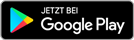Anleitung: Zoom (für Android - Smartphones)
Da wir auf unseren Stammtisch-Events ja Zoom nutzen und es dort gerade bei Neulingen immer wieder die eine oder andere technische Hürde gibt, hier mal eine Rundum-Anleitung für Android-User:Ladet euch am besten schon vor dem Event die Zoom-App über den Play Store herunter:
https://play.google.com/store/apps/details?id=us.zoom.videomeetings&pcampaignid=web_share
Bei Anklicken eines Zoom-Links (z.B. aus unseren CMs) sollte die App ab dann automatisch starten.
Bei der ersten Benutzung der App müsst ihr an mehreren Stellen Berechtigungen erteilen (z.B. weil die App logischerweise auf Mikro und Kamera zugreifen muss). Klickt hier immer auf erlauben bzw. "während der Nutzung".
Wie wähle ich am Start meine Audiogeräte + Kamera?
Normalerweise habt ihr vor Betreten des Meetings schon einen kleinen Assistenten mit Vorschau, hier könnt ihr euer Kamerabild prüfen und auch schon einige Einstellungen vornehmen.
Wichtig: Beim Betreten eines Meetings seht ihr ein Kopfhörer-Symbol mit einem grünen Pfeil drin, dort steht normalerweise "An Audio teilnehmen". Dort müsst ihr einmal drauf tippen damit man euch hören kann.
Sobald ihr dann im Meeting gelandet seid, müsst ihr immer einmal auf den Bildschirm tippen, damit die Bedienelemente eingeblendet werden. Das gilt für alle folgenden Punkte und wird hier nur einmal erwähnt. Bevor ihr den Bildschirm antippt, seht ihr immer nur die Videos der Leute und euer eigenes.
Die Geräte-Optionen findet ihr bei den zwei kleinen Symbolen in der oberen linken Ecke. Hier könnt ihr z.B. das Audio umschalten zwischen den Lautsprechern am Gerät und einem Bluetooth Kopfhörer o.ä. oder die Kamera wechseln.
Wie schalte ich mich stumm oder hebe die Stummschaltung auf?
Hierfür findet ihr unten links einen Button, mit diesem schaltet ihr um zwischen stumm geschaltet und nicht stumm geschaltet:
(ihr solltet euch wenn ihr nicht sprechen wollt immer stumm schalten, damit andere nicht durch Hintergrundgeräusche etc. bei euch gestört werden).
Wie benenne ich mich um?
Zum Start des Events solltet ihr euren Zoom-Namen immer auf euren Nicknamen im Joyclub ändern, damit wir euch zuordnen können. Das geht wie folgt: Ihr klickt zuerst unten in der Leiste auf "Teilnehmer", anschließend auf euren eigenen Namen und dann auf "umbenennen".
Wie sehe ich mehr Teilnehmer?
Normalerweise sieht man immer nur sich selbst in klein und die Person, die gerade spricht. Man kann aber auf dem Bildschirm nach links wischen, um in eine Art Galerie-Ansicht zu wechseln. Hier seht ihr dann mehrere Videos (je nach Bildschirmgröße), dafür sind die kleiner.
Wie schalte ich den Hintergrund unscharf?
Oft möchte man seinen Hintergrund verwischen, damit der nicht zu sehr ablenkt oder auffällt. Die Option hierfür könnt ihr direkt im Vorschau-Dialog beim Beitritt des Meetings erreichen. Es geht aber auch nachträglich im Meeting noch. Scrollt dazu die Leiste unten ganz nach rechts, tippt dann auf "mehr" und dann auf "Hintergrund und Effekte".
Wie wechsele ich in einen anderen Raum?
Wir nutzen im Zoom die sog. Breakout-Sessions oder Konferenzräume. Während des Stammtisches landet ihr zuerst im Hauptraum, könnt dann aber beliebig zwischen den einzelnen Räumen wechseln. Das geht wie folgt:
- Tippt oben links auf das Icon "Konferenzräume"
- Jetzt den gewünschten Raum antippen und dann auf "beitreten"
- Zum Verlassen tippt ihr oben rechts auf "verlassen" und dann auf "Breakout Session verlassen" (Achtung, nicht auf "Meeting verlassen", dann seid ihr ganz draußen!)
Wie hebe ich die Hand?
Gerade bei vollen Stammtischen nutzen wir das "Hand heben" - Feature, um den Personen der Reihe nach Redezeit zu geben. Diese Funktion erreicht ihr über die untere Leiste im Punkt "Reaktionen":
Das waren die für unsere Meetings wichtigsten Funktionen und wo ihr sie unter Android findet. Nutzt diese Seite gern zum Nachschlagen falls ihr während des Stammtisches etwas nicht mehr findet (gerade wenn ihr uns noch nicht hören könnt oder wir euch zum Helfen).
Wir sehen uns auf dem nächsten Stammtisch-Event